PDFの画像データをCADデータにする方法についてご説明します。
例えばPDFデータでしか持ってないけど、データにして扱いたい特記仕様書、特別な図面等。。
Jw_cadから作成されたPDFであれば、「PDF to JWW」というフリーソフトを使い、Jw_cadデータに変換することができます。その方法をご説明します。
ただ文字が線のデータになってしまったり、正確な位置に線が引かれるとは限りませんので、ご注意ください。
目次
PDFtoJWWをダウンロードする!
↓動画解説はコチラ
(赤丸:左クリック、青丸:右クリック)
PDFtoJWWをダウンロードする
1️⃣ ①PDF to JWWにアクセスする。
②「今すぐダウンロード」をクリック。
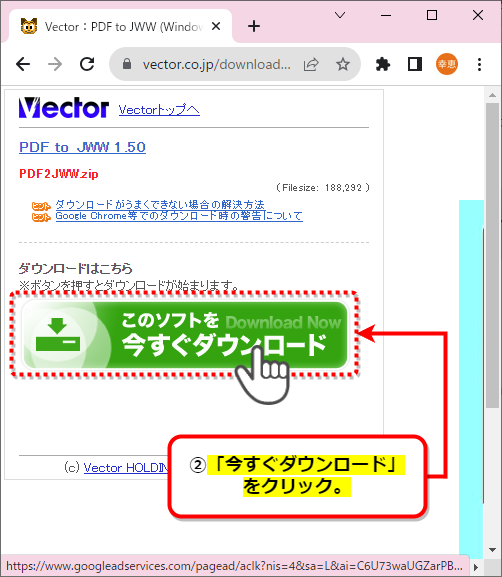
2⃣ ①ダウンロードしたデータのフォルダを開く。
②ダウンロードしたZIPデータを右クリック。
③メニュー一覧が表示されるので、「解凍」をクリック。
④「ここに解凍」をクリック。 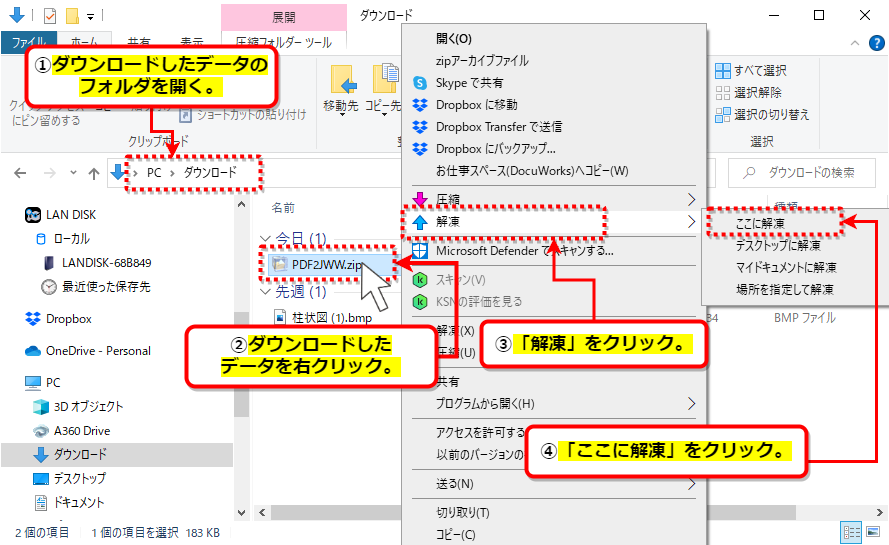
3⃣ 解凍されました。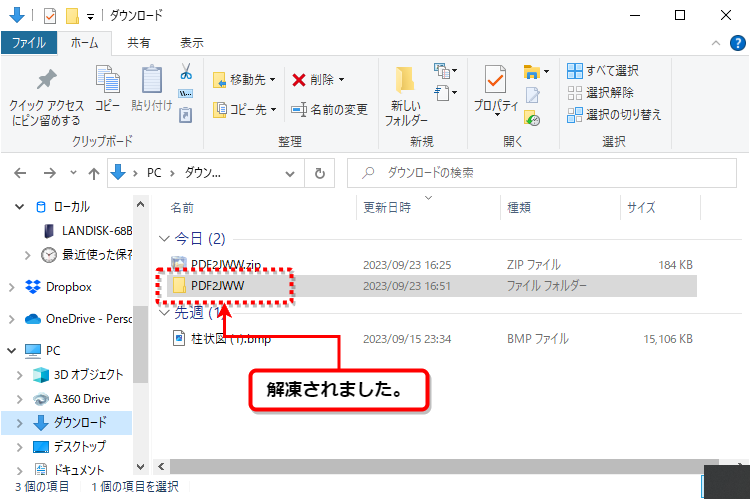
ソフトはここからでも使えますが、ここはダウンロードしたファイルが保存される場所なので、今後も使うようであればデータを「ProgramFiles」に整理するのがおすすめです。
整理の仕方はこちらを参考にしてください
https://cad123.info/downloadsoft_programfiles/
PDF to JWWを起動する
1⃣ アプリケーションファイル(PDF2JWW.exe)又はショートカットをダブルクリックして起動します。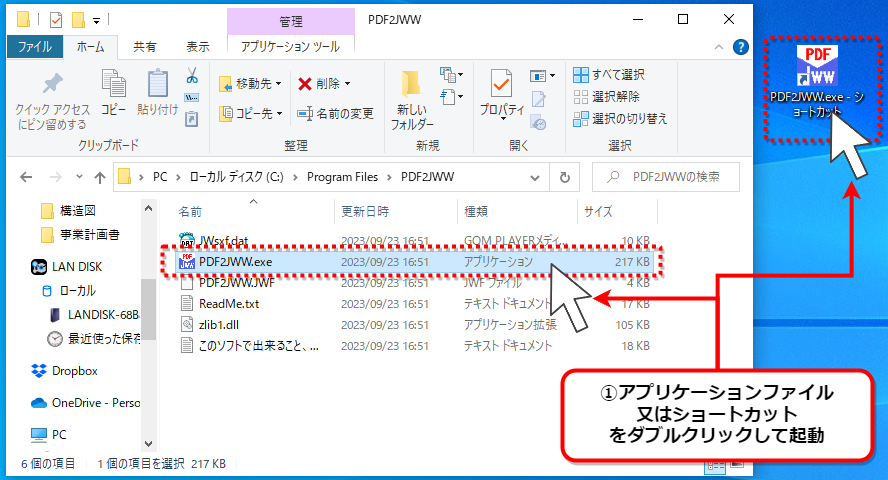
PDFをJWWに変換!
↓動画解説はコチラ
(赤丸:左クリック、青丸:右クリック)
PDFtoJWWで変換する
1⃣ ①PDFtoJWWを起動します。
②JWWに変換したいをドラッグ&ドロップします。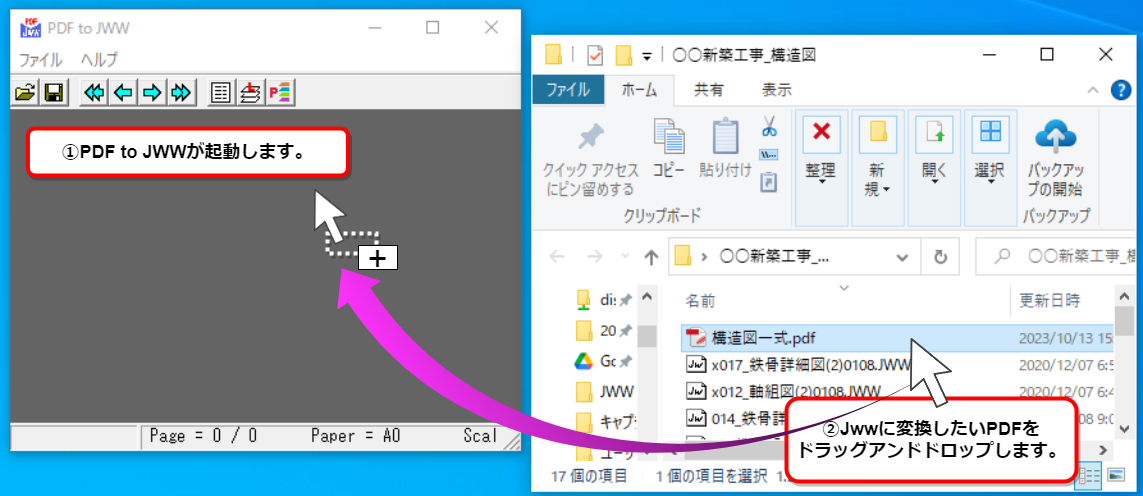 2⃣ ①データに変換されました!
2⃣ ①データに変換されました!
②「OK」をクリックする。
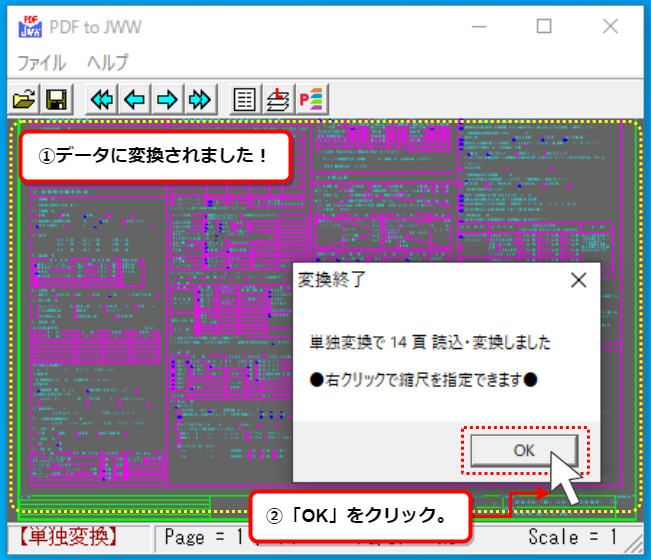
3⃣そしたら、変換したデータをJw_cadで保存しましょう。
①保存ボタンをクリック。
②保存したい場所を開く。
③ファイル名を入力。
④「保存」をクリック。
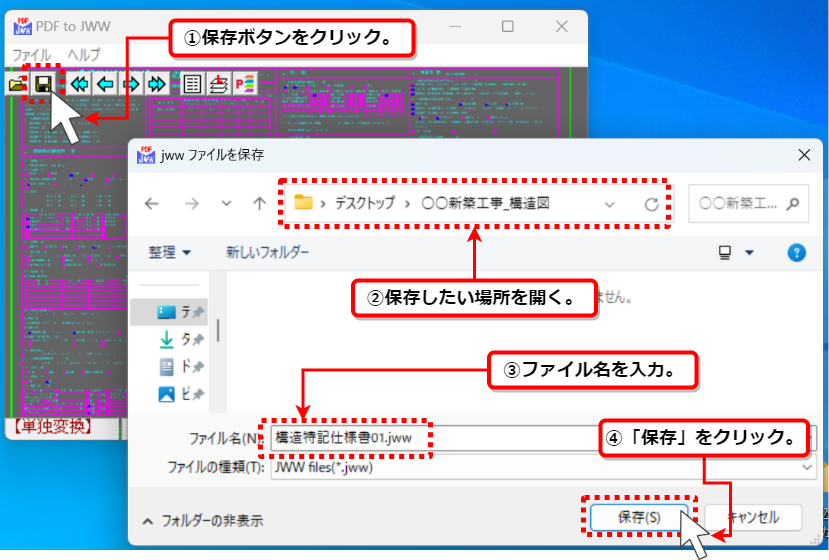
複数枚のPDFを変換する方法📃📃!
1⃣ ①「次の頁」ボタンをクリック。(次頁の図面が表示される)
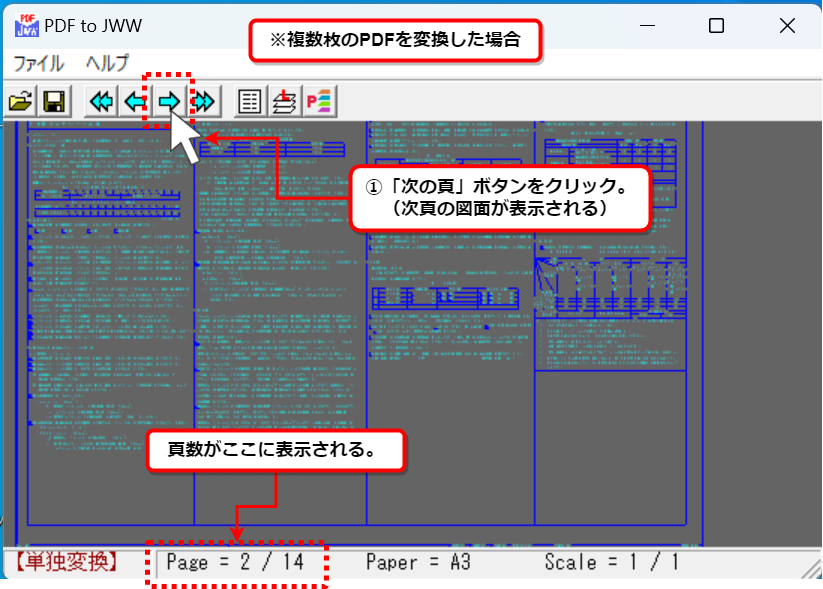
2)先程と同じように保存ボタンをクリックして、保存していく。
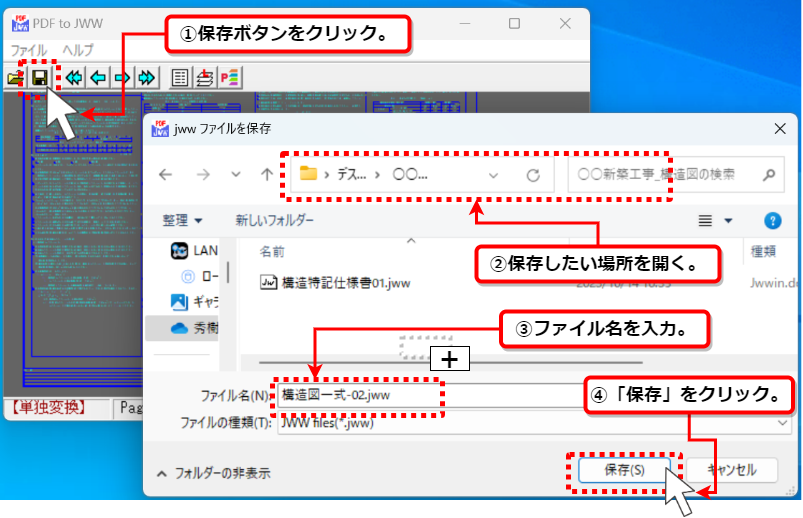
ページ送りボタンについて
ちなみに、ページ送りボタンはこのような内容になっています。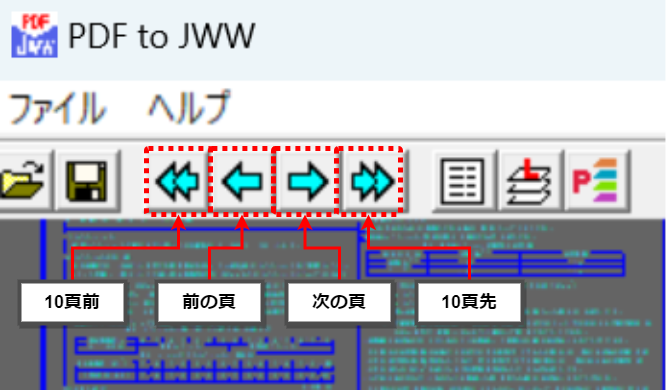
変換できない!?いや、できてた!!
変換後、Jw_cadデータを開いても、画面が真っ黒でデータは見当たらないかと思いますが、そんなときも慌てないでください。線が全て黒くなっていて見えなくなだけです!
1⃣ ①「範囲」をクリック。
② 「全選択」をクリック。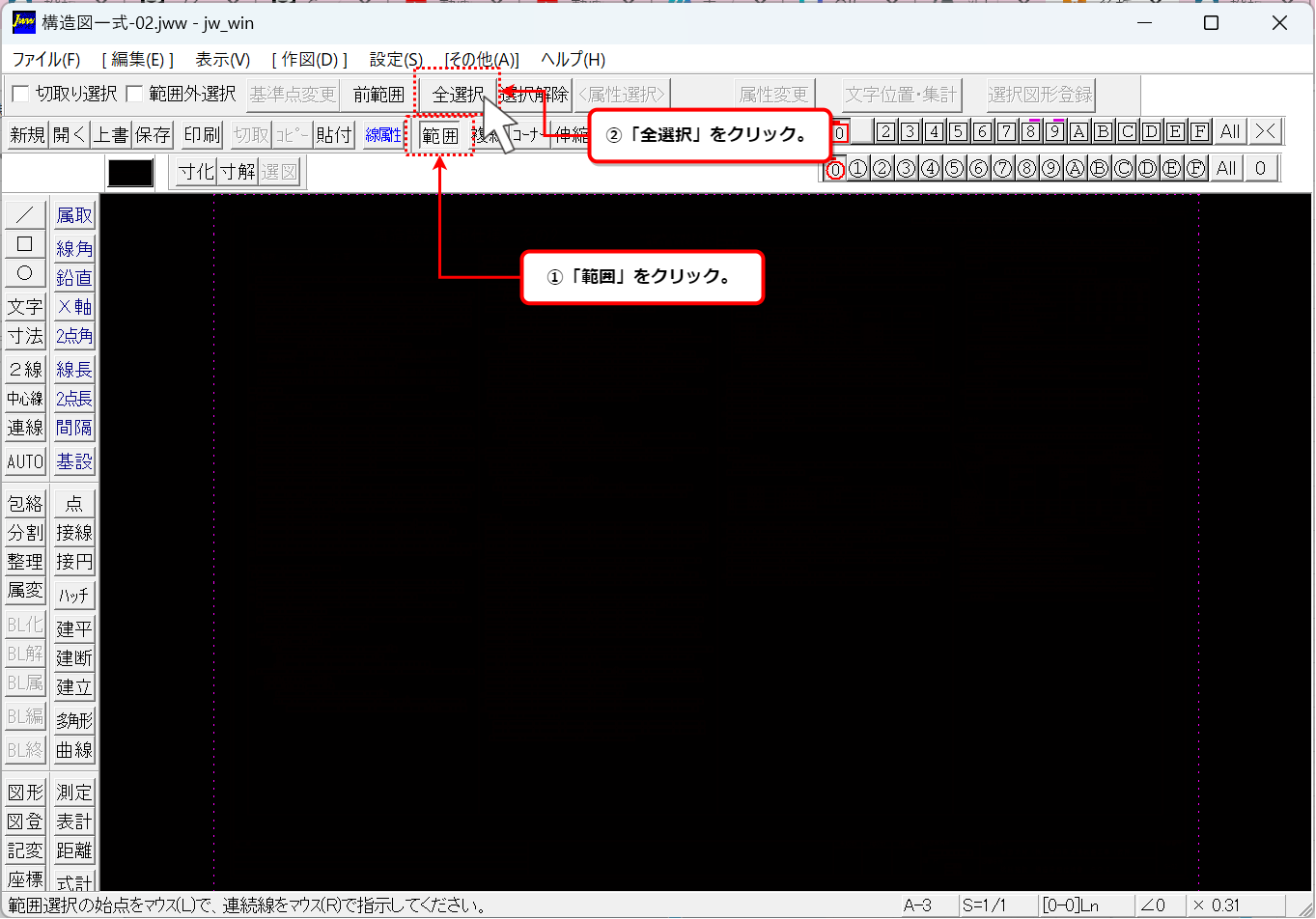
↓データが選択され、あるのがわかります。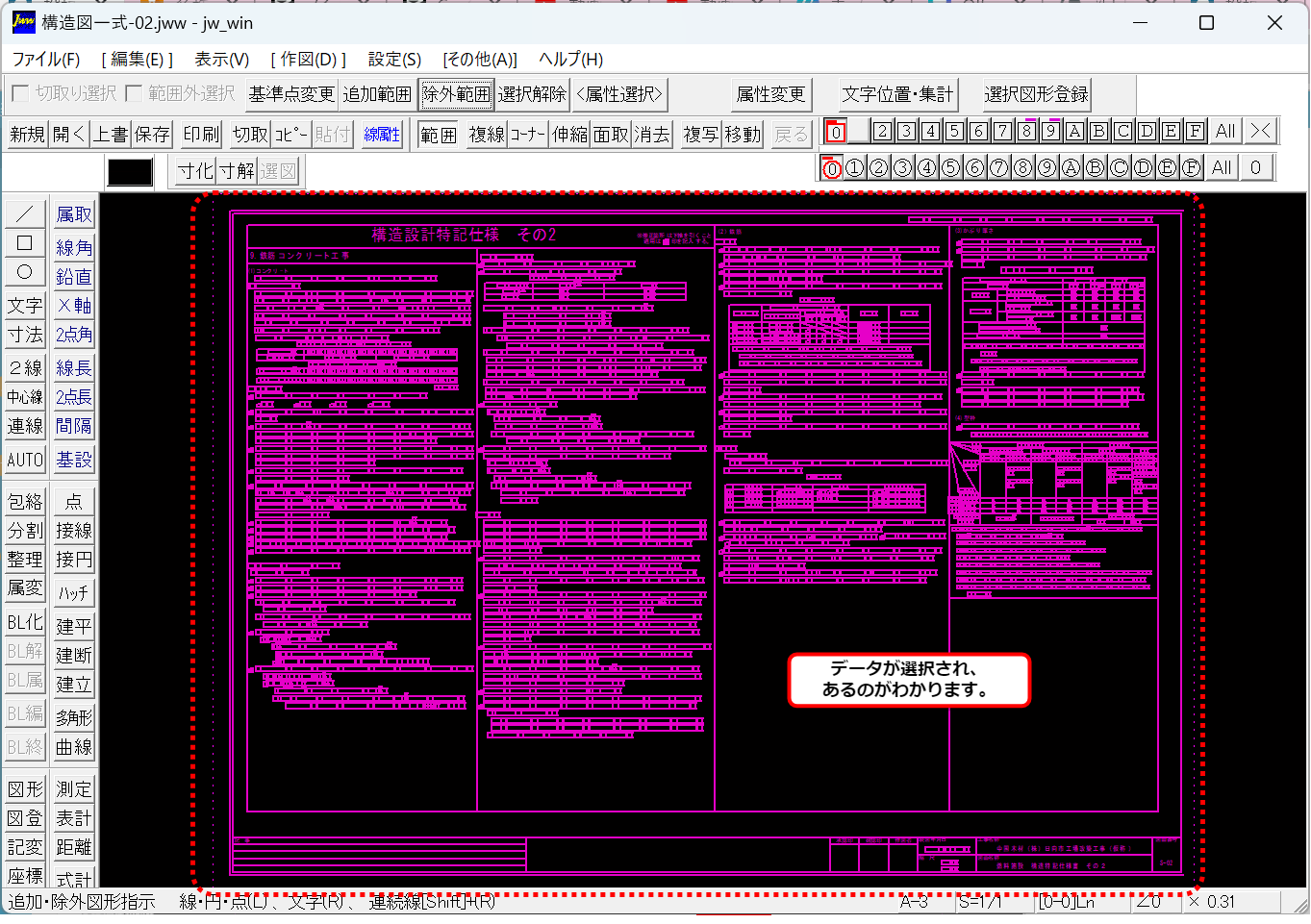 2⃣ ①「線属性」のツールバーをクリック。
2⃣ ①「線属性」のツールバーをクリック。
線がすべて黒になっているのがわかります。
②一旦「×」で閉じる。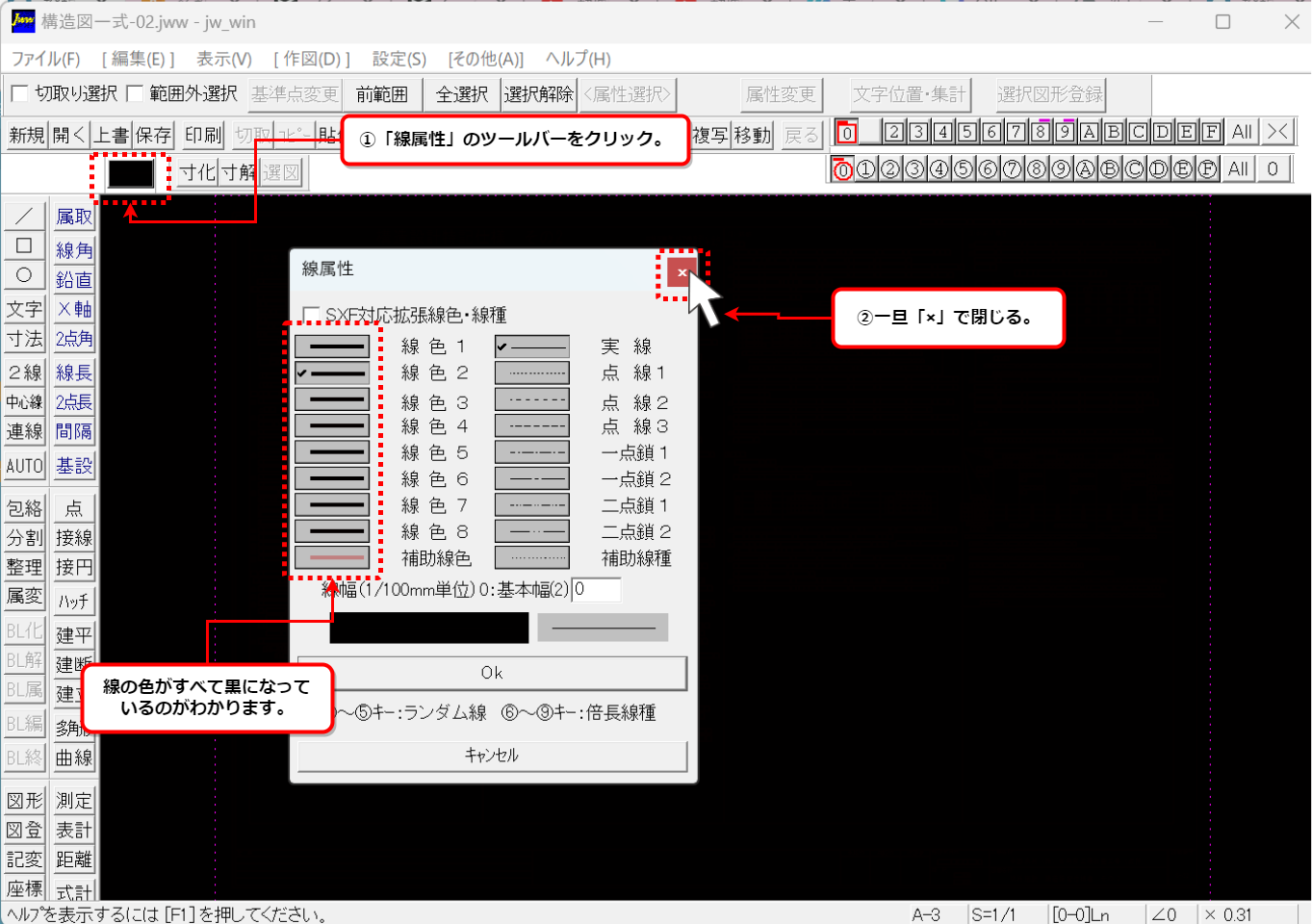
基本の環境設定ファイル(ペン設定)を読み込もう!
1⃣ ①「設定」→「環境設定ファイル」→「読込み」をクリック。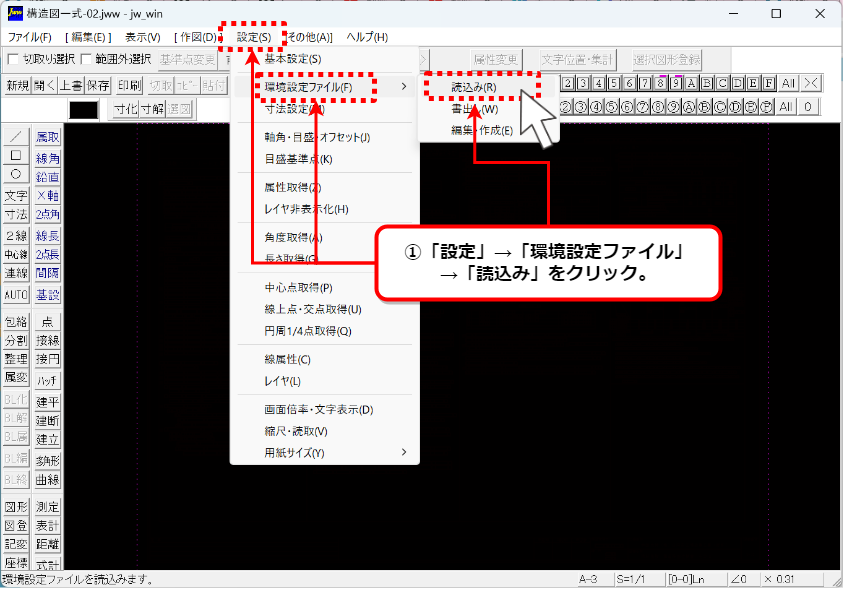
2⃣ ①使いたいペン設定をクリック。
②「開く」をクリック。
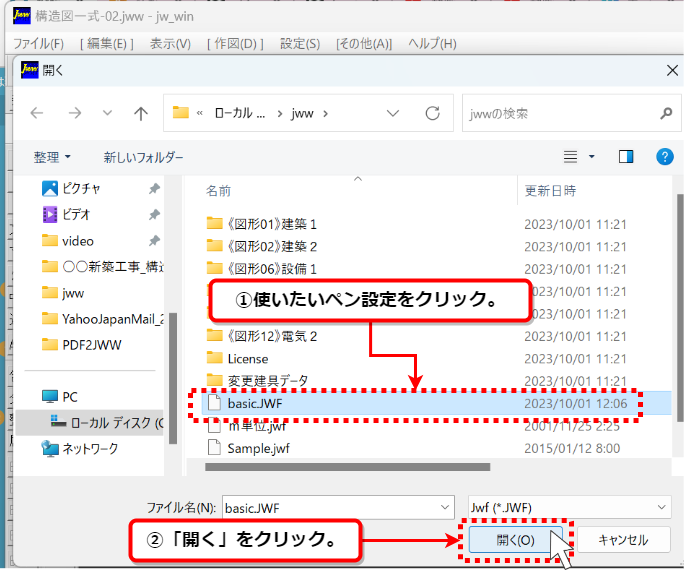
3⃣ 表示されました!


JWW変換できない時やソフトが落ちるする2つのこと!
PDFtoJWWにドラッグ&ドロップしても、エラーメッセージが出て、全く変換されないこともあります。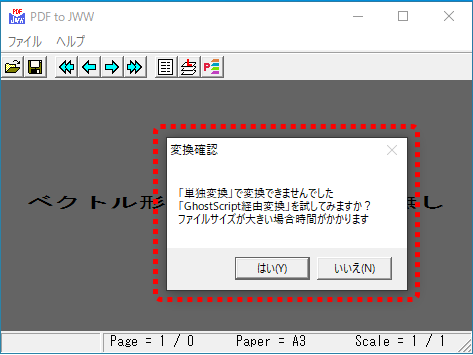
そういう場合ににするべき対処法を2点、ご紹介します。
他のプリンタドライバで再度PDF化してから変換してみよう!
変換できないPDFを、改めて他のプリンタドライバでPDFにし直した後に「PDF to JWW」で変換するとうまくいくこともあります。まずはご自身のPCにすでに入っているPDFプリンタドライバで試してみてください。今は無料で使えるPDFドライバもたくさんありますので、それをダウンロードして試してみるのも手になります。
①PDFを開き、「Ctrl」+「P」等で印刷設定を開く。
②プリンターのプルダウンをクリックし、プリンター一覧を表示させる。
③PDF化できるプリンタドライバを選ぶ。
④「印刷」をクリック。
⑤新しいPDFを再度”PDFtoJWW”で変換する。
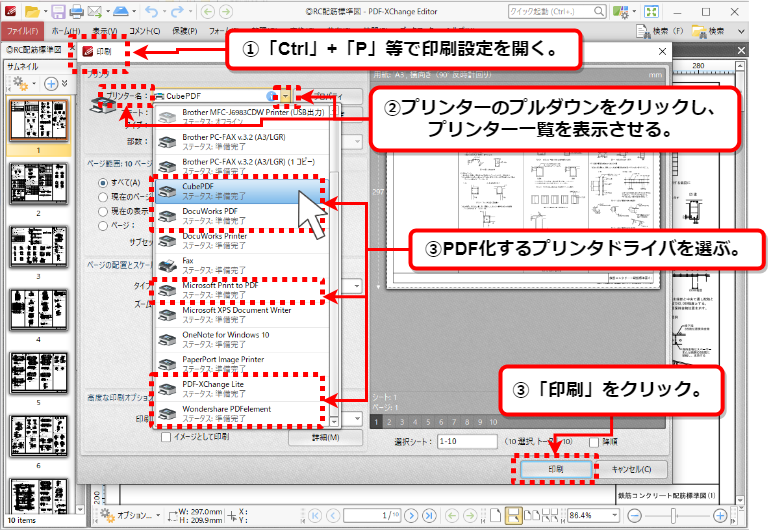
無料のものも多数出ているので、うまくいかない場合はいくつか試してみることをお勧めします。PC環境によっても変わってくるようなので、うまくいくPDFを見つけてみてください。
無料で使えるPDF編集ツール一覧
| ツール名 | 内容 | |
| 1 | Adobe Acrobat Reader DC | Adobeの無料PDFリーダーであり、 基本的なPDF作成機能も備えています。 |
| 2 | SmallPDF | SmallPDFはオンラインベースのPDFツールで、PDFの作成、編集、変換、結合、分割など多くの機能を提供しています。 |
| 3 | PDF24 | PDF24は無料のオンラインPDFツールで、ファイルをアップロードして簡単にPDFに変換できます。 |
| 4 | PDFCreator | PDFCreatorは無料のPDF変換ソフトウェアで、印刷機能を使用してさまざまなファイル形式をPDFに変換できます。 |
| 5 | PDFill PDF Tools | PDFillは無料のデスクトップユーティリティで、PDFファイルの操作、編集、結合、分割、変換などを行うことができます。 |
| 6 | PDF2Go | PDF2Goはオンラインツールで、PDFの変換、結合、分割、編集などができます。 |
| 7 | CubePDF | PDFファイルの作成、編集、変換、閲覧に使用できるソフトウェア |
| 8 | PDF-XChange Editor | PDFファイルの表示、編集、作成、変換、注釈、署名、セキュリティ設定などの機能があります。 |
GhostScript経由で変換する
エラーが面にも表示されているように、「GhostScript」を経由するとエラーが改善されることもあります。
GhostScriptのインストールは少し分かりづらいですが、最後まで解説していきます。
GhostScriptをダウンロード
1⃣① GhostScriptのページにアクセスする。
② 使っているOSからダウンロードするソフトを選ぶ。
③ それに対応する隣の「AGPL Release」をクリックする。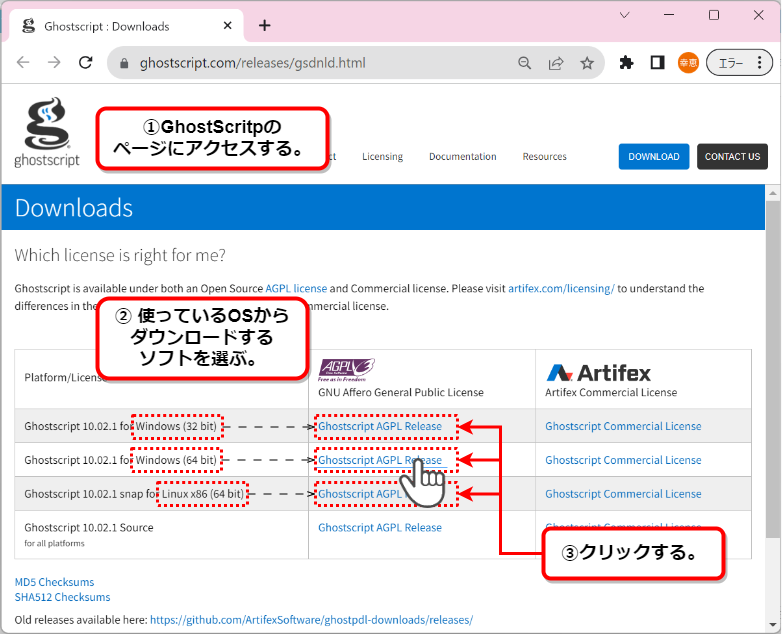
2⃣ ①ダウンロードしたデータの場所を開く。
②ダウンロードしたEXEファイルをダブルクリック。
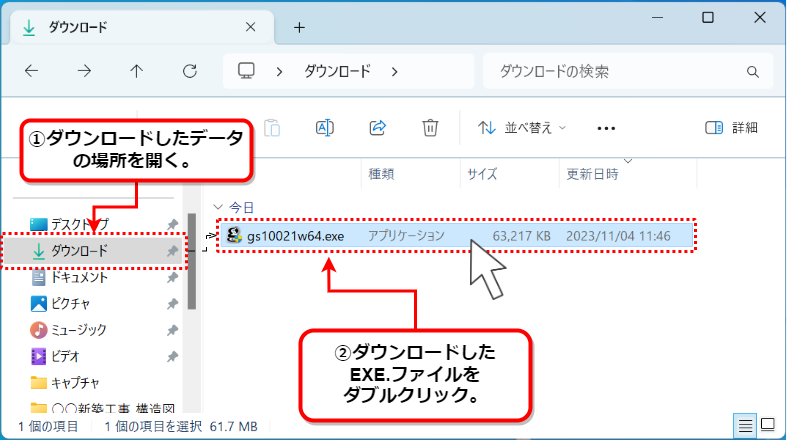
3⃣ ①この画面が表示されたら「はい」をクリック。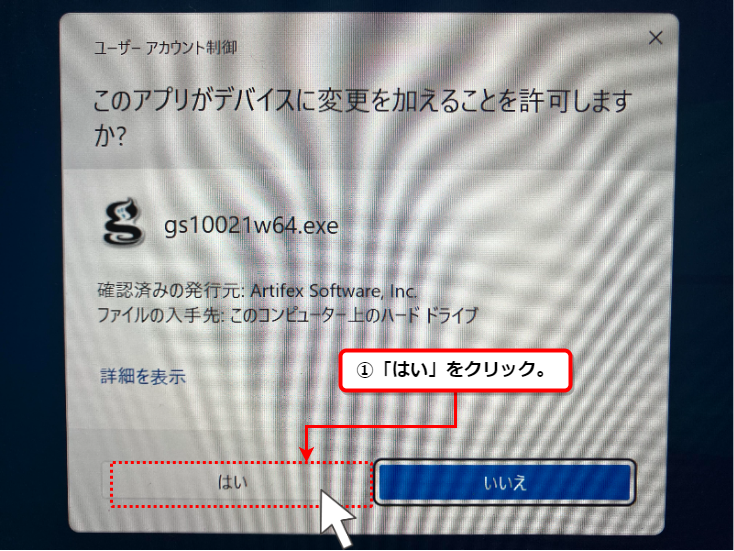
4⃣ ①「Next」をクリック。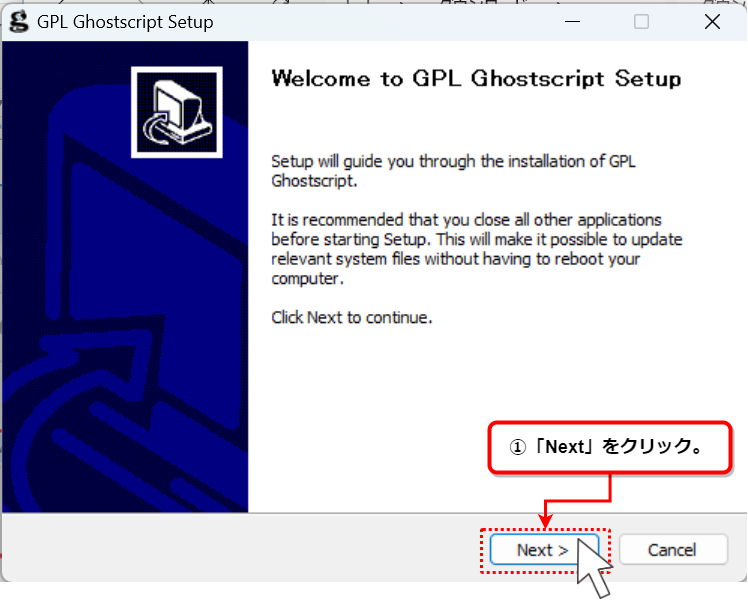
5⃣ ①「I agree」をクリック。
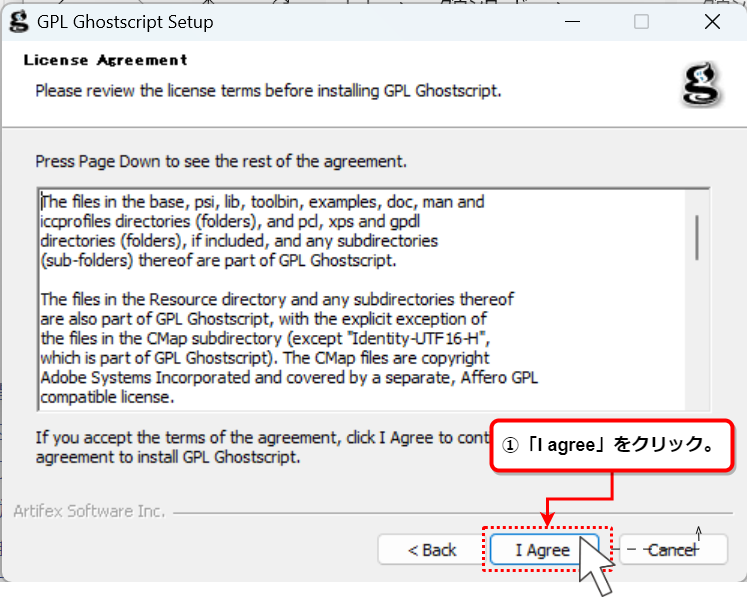
6⃣ ①プログラムを保存する場所を指定する。※場所を変える場合は「Browse」を押して変更する。
②「Install」をクリック。
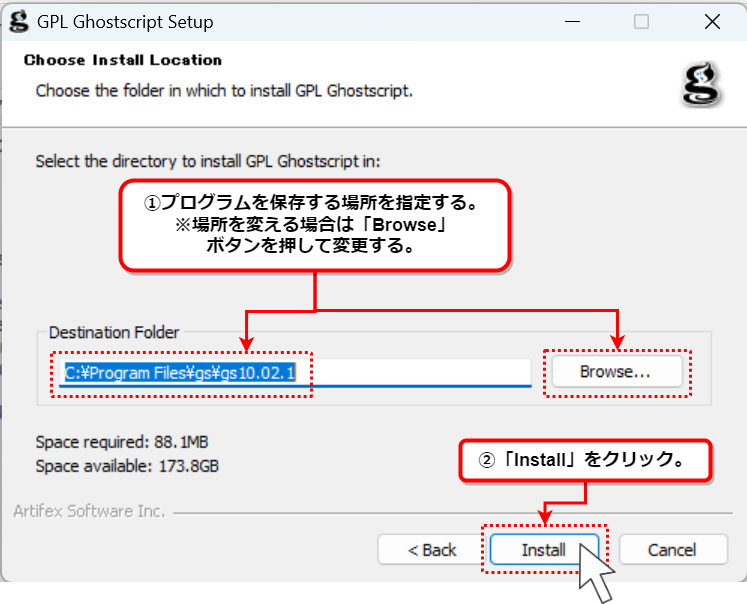
7⃣ ①「Finish」をクリック。
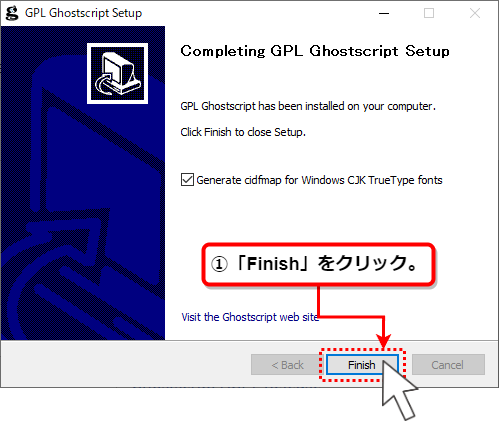
8⃣ ①「OK」をクリック。
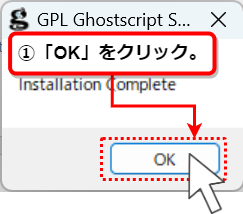
9⃣ ①再度、PDFtoJWWを起動し、変換してみてください。
まとめ
いかがでしたでしょうか。
PDFをJwwのCADデータに変換する方法をご紹介しました。
変換時にエラーが出てくるときは、PDFを違うPDF出力プリンタで出力し直してからやると、うまくいくことが多いように感じます。GhostScriptは基本インストールを推奨していますので、入れた方が確実です(*’ω’*)。
資料がPDFしかなくても、最終的には、専用の図枠に収めて、図面一式をCADデータとしてまとめる場合が多いかと思います。画像として取り込むこともできます(取り込む方法はこちら)が、CADデータにしてしまうと必要な個所は修正できることになります。その時々でいいと思われるやり方を選んでいけばいいかと思います!
| PDF画像を図に使いたい時 | メリット | デメリット |
| BMP(画像)として取り込む | 配置の調整が不要 | 配置や文字を変えられない |
| CADデータに変換する | 配置や文字を修正できる | 変換がうまくいかず、 若干ズレが出ることがある。 |

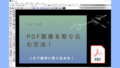
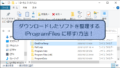
コメント